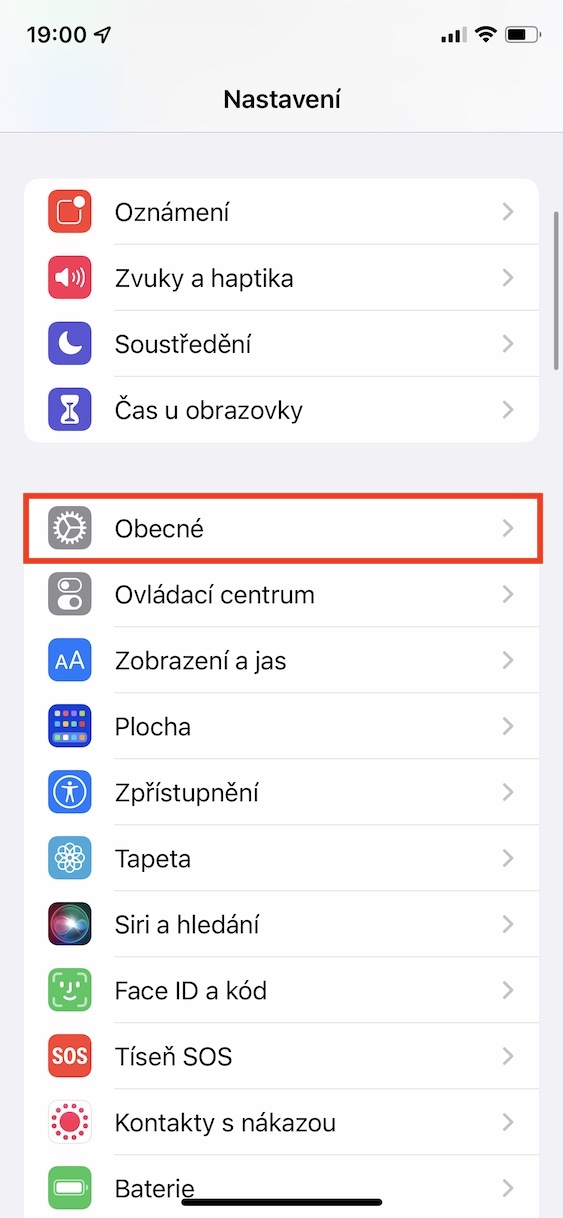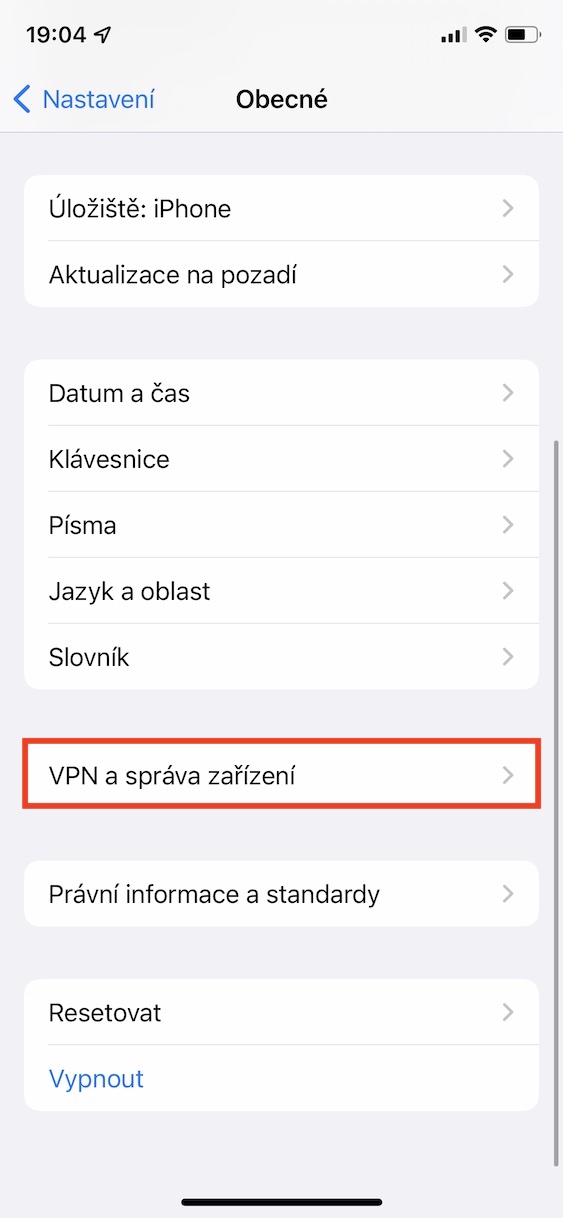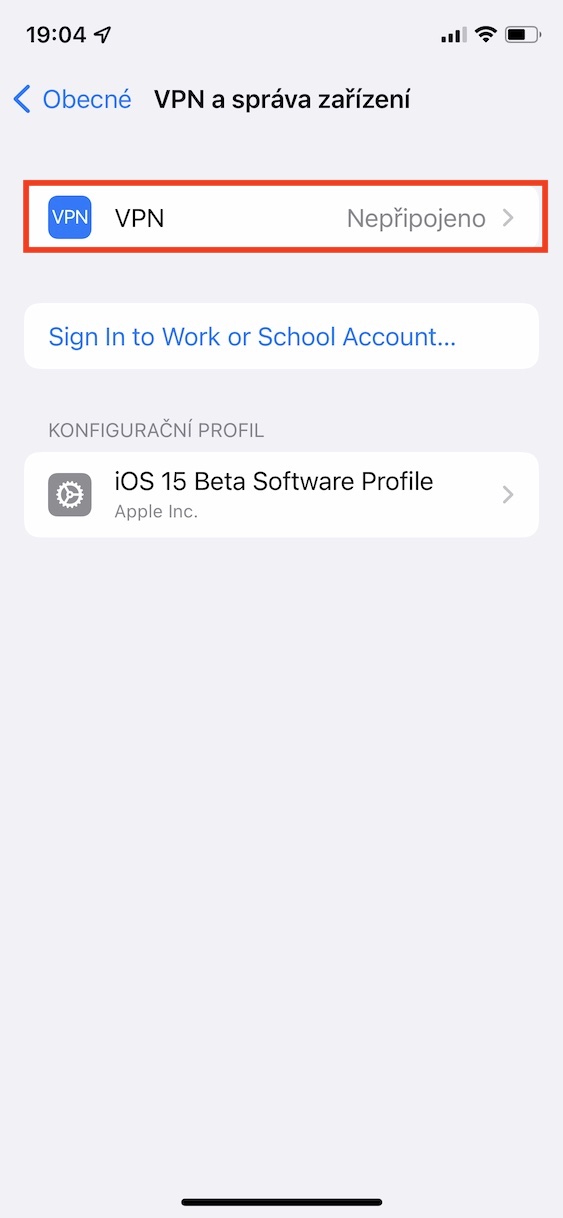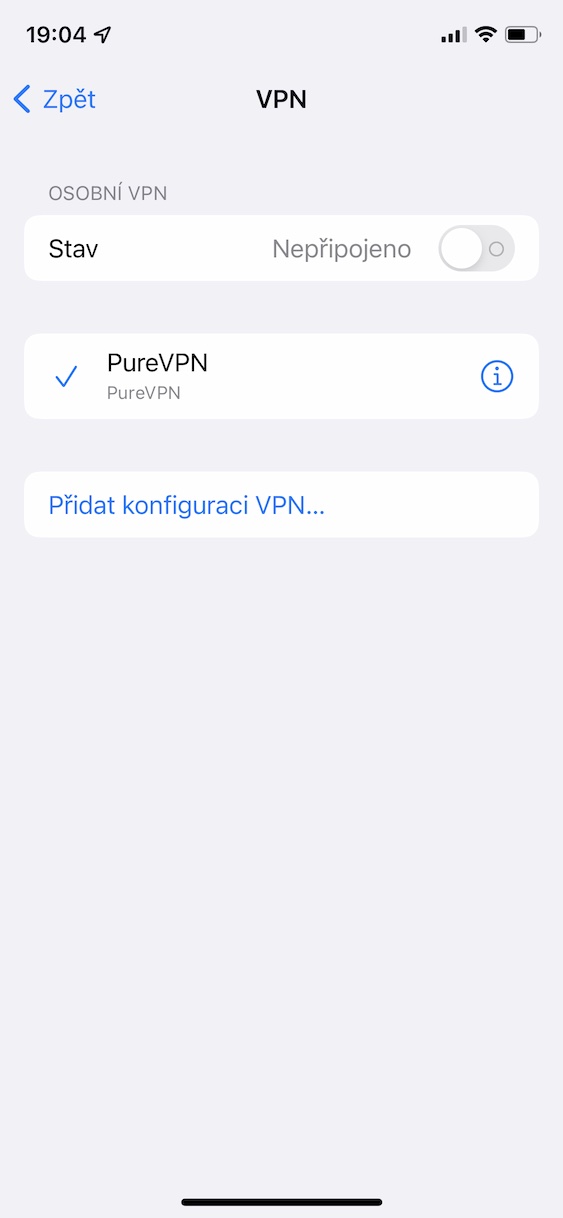iOS 15 ev çend roj in di guhertoya giştî de heye. Lêbelê, di kovara me de, em vê pergalê, digel pergalên din ên nû, ji berdana yekem guhertoya betayê, ku nêzî sê meh berê derket, ceribandin. Bi taybetî, iOS 15 ji hemî bikarhênerên ku xwedan iPhone 6s û paşê ne, peyda dibe, yanî mimkun e ku pergalê li ser amûrek şeş-salî bikar bînin - tiştek ku xwediyên têlefonên Android-ê tenê dikarin li ser xeyal bikin. Ger we nû iOS 15 saz kiriye û hûn dixwazin li ser hin taybetmendiyên veşartî zanibin, wê hingê hûn tenê hewce ne ku vê gotarê bixwînin.
Ew dikare bibe te eleqedar dike

Çalakkirina fonksiyona Nivîsara Zindî
Yek ji taybetmendiyên herî pêşbînîkirî bê guman Nivîsara Zindî ye. Bi karanîna vê fonksiyonê, hûn dikarin nivîsa ku li ser wêneyek tê dîtin veguherînin formek ku tê de gengaz e ku meriv bi hêsanî pê re bixebite. Nivîsa Zindî di guhertoyên betayê de demek dirêj bêyî pirsgirêk peyda bû, lê bi serbestberdana giştî ya iOS 15 re, ew ji bo gelek bikarhêneran li Komara Czechek bi hêsanî winda bû. Lêbelê, nûçeyên baş ev e ku taybetmendî tenê pêdivî ye ku were çalak kirin, û di mîhengek nisbeten veşartî de. Bi taybetî, pêdivî ye ku biçin Mîheng -> Giştî -> Ziman û Herêm, ku li jêr Nivîsara Zindî çalak bike. Ji bo ku hûn fonksiyonê bikar bînin, divê hûn zimanê Îngilîzî lê zêde bikin. Hûn dikarin vebijarkî li jor lê zêde bikin.
Mîhengên rûyê li Focus
Bi hatina iOS 15 û pergalên xebitandinê yên din ên nû re, me taybetmendiyek nû ya Focus jî wergirt. Ji bo min bixwe, Focus yek ji baştirîn taybetmendiyên nû ye. Ev e ji ber ku ew moda orjînal a pêşkeftî ye Ne Disturb e, ku dikare pir zêde bike. Di serî de, hûn dikarin çend awayên cihêreng biafirînin, ku dûv re hûn dikarin ferdî li gorî tama xwe xweş bikin. Wekî din, hûn dikarin destnîşan bikin ka kîjan serîlêdan dê karibin ji we re agahdariyan bişînin, an jî kîjan têkilî dê karibin bi we re têkilî daynin. Lê hûn dikarin xuyangiya ekrana malê jî saz bikin. Bi taybetî, gengaz e ku meriv nîşana nîşaneyên ragihandinê neçalak bike, di heman demê de, hûn dikarin hin rûpelên sermaseyê jî di moda Focusê de veşêrin. Hûn dikarin di hundurê de bikin Mîheng -> Focus -> mod -> Sermaseya.
Daxuyaniya jibîrkirinê
Ma hûn yek ji wan kesan in ku tiştan ji bîr dikin? Ger wusa be, min ji we re nûçeyek mezin heye. Di iOS 15-ê de, naha hûn dikarin agahdariyek derbarê jibîrkirina amûrek an tiştekê de çalak bikin. Ev tê vê wateyê ku gava ku hûn ji amûrek an tiştekê dûr bikevin, iPhone dê bi navgînek agahdariyek we agahdar bike. Heke hûn dixwazin agahdariya jibîrkirinê çalak bikin, di iOS 15-ê de serîlêdana xwemalî vekin Dîtin, ku li jêr li ser beşê bikirtînin Sazî yê wan Subjects. Wê hingê ya ku hûn bikin ev e ku hûn taybetmendiyên navnîş bikin bikirtînin li ser amûr an tişt, û paşê beşê vekin Ji bîrkirinê agahdar bikin, ku hûn dikarin fonksiyonê çalak bikin û, heke hewce be, wê saz bikin.
Mezinahiya nivîsê di serîlêdanê de biguherînin
We ji bo demek dirêj ve karîbû pergala mezinahiya fontê li seranserê pergala xebitandina iOS-ê biguhezîne. Ev ê hem ji hêla nifşa pîr, ku di dîtinê de dijwar e, hem jî ji hêla nifşê ciwan ve, ku dikare bi kêmkirina mezinahiya tîpan bêtir naverok nîşan bide were pejirandin. Lê rastî ev e ku di hin rewşan de dibe ku hûn bixwazin mezinahiya fontê tenê di serîlêdanek taybetî de biguhezînin û ne di tevahiya pergalê de. Apple tam ev vebijark di iOS 15-ê de zêde kir, ji ber vê yekê gengaz e ku di her serîlêdanê de mezinahiya fontê biguhezîne. Ji bo darvekirinê, divê hûn pêşî biçin Mîheng -> Navenda Kontrolê, li ku hêmanek Mezinahiya Nivîsarê lê zêde bike. Dûv re biçin bikaranînî, cihê ku hûn dixwazin mezinahiya fontê biguherînin, û paşê navenda kontrolê vekin. Li vir bikirtînin hêmanek ji bo guhertina mezinahiya tîpan (aA icon), vebijarka li jêr hilbijêrin Tenê [navê sepanê] û di dawiyê de bikar bînin mezinahiya slider eyar bike.
Daneyên demê têkevin
Ma hûn çend salên dirêj di nav bikarhênerên têlefonên Apple, û bi vî rengî pergala xebitandina iOS-ê de ne? Ger wusa be, dibe ku hûn ji iOS 13-ê tê bîra we ku we çawa daneyên demê li vir dinivîsand, mînakî di sepanên Salname an Saetê de. Bi taybetî, we her carê pêwendiyek zivirî ya ku dişibihe pêlên li ser têlefonên kevnar tê pêşkêş kirin. Bi lêdana tiliya xwe jor an jêr, hûn dikarin demê destnîşan bikin. Di iOS 14-ê de, Apple bi guhertinek pêk hat û me dest pê kir ku bi karanîna klavyeyê bi klasîk daneyên demê têkevin. Di pir rewşan de, bikarhêner ji vê guhertinê dilşewat nebûn, lê ew bi zor jê re adet bûn, ji ber vê yekê di iOS 15-ê de jimareya zivirî ya ji iOS 13-ê dîsa vedigere. Bi tilikê li ser tilikê tê lêdan, ku klavyeyê derdixe û hûn dikarin bi vî awayî jî bi hêsanî têkevin demê.
Ew dikare bibe te eleqedar dike

Barê navnîşan li Safari
Wekî ku min di rûpelên berê de behs kir, iOS 15 bi gelek taybetmendî û pêşkeftinên nû tê. Wekî din, Apple di heman demê de Safari-yek nû ya nû jî derxistiye, ew jî di guhertoya 15-an de. Geroka webê ya xwemalî ya Apple-ê jî rûçikek girîng û çend taybetmendiyên nû wergirtiye. Di derbarê guheztina rûkê de, ango guheztinên sêwiranê, Apple biryar da ku barika navnîşan ji jora ekranê heya xwarê bikişîne. Pêdivî ye ku vê yekê Safari ji bikarhêneran re hêsantir kir ku tenê bi yek destî bikar bînin, ji ber ku ji ber mezinahiya têlefonên heyî, hindik kes dikarin bigihîjin cîhazên mezin. Lê derket holê ku ev gavek pir nebaş bû - bikarhêneran bi girseyî li ser vê guherînê gilî kirin. Di guhertoyên beta yên paşîn de, Apple hilbijarkek derket. Ev tê vê wateyê ku hûn dikarin hilbijêrin ka barê navnîşan dê li jor an jêrîn be. Ev guhertin dikare di nav de were kirin Mîheng -> Safari, li ku derê li kategoriyê bigerin Panels a layout xwe hilbijêre, ku hûn dixwazin.
Rûpelê malê di Safari de
Em ê di vê rewşê de jî bi Safari re bisekinin. Ger hûn jî bikarhênerek Mac an MacBook in û macOS 11 Big Sur (an nûtir) hatî saz kirin, hûn dizanin ku hûn dikarin rûpela xweya malê li Safari bi awayên cihêreng xweş bikin. Hûn dikarin hêmanên cihêreng li ser wê bibînin, û hûn dikarin paşîn jî biguherînin, ku dibe ku ji bo hin bikarhêneran bikêr be. Me sala borî serbestberdana macOS 11 Big Sur dît, ji ber vê yekê tê çaverê kirin ku iOS 14-a par jî bi vebijarka xweşkirina ekrana malê were. Lêbelê, berevajî rast e - me ew niha tenê wekî beşek iOS-ê girt. 15. di Safari de biguherîne, ji ber vê yekê hûn tenê divê panelek nû vekir, û paşê ew ajotin hemû rê jêre cihê ku tu pêl bişkoka Weşandin. Dûv re hûn dikarin nîşana hêmanên kesane di navberê de bicîh bikin, û hûn dikarin rêza wan jî biguherînin. Vebijarkek guheztina paşîn an senkronîzekirina rûpela destpêkê li ser hemî cîhazên xwe tune.
Dem û dîroka kişandina wêneyê biguherînin
Gava ku hûn bi têlefonek Apple an kamerayek wêneyek digirin, ji bilî tomarkirina wêneyê wekî wusa, bi navê metadata di wêneyê bixwe de têne tomar kirin. Ger hûn cara yekem peyva metadata dibihîzin, wê hingê ew daneya li ser daneyê ye, di vê rewşê de daneyên li ser wêneyek. Mînakî, bi saya metadata, hûn dikarin ji wêneyek bixwînin, mînakî, kengê, li ku û bi çi hatî kişandin, kamera çawa hate danîn û hêj bêtir. Heya nuha, we pêdivî bû ku hûn serîlêdanek taybetî dakêşin da ku metadata li iOS-ê bibînin, û ew di dawiyê de bi iOS 15-ê re diguhezîne. Hûn dikarin metadata wêneyek rasterast di Photos by de bibînin hûn li ser wêneyê bitikînin, û paşê li binê ekranê bikirtînin îkonê ⓘ. Ji bilî dîtina metadata, hûn dikarin wê jî biguherînin. Tenê li beşa rastê ya jorîn a pêwendiyê bi metadataya xuyangkirî bikirtînin Weşandin. Piştî wê hûn dikarin dem û dîroka kişandina wêneyê biguherînin, bi hev re qada demê.
Deaktîvkirina moda Şevê ya otomatîkî
Ger em li qalîteya kamerayên têlefonên heyî binêrin, em ê bibînin ku ew bi rastî qalîteya pir bilind in. Û çima na, gava ku her sal hilberînerên herî mezin ên têlefonê pêşbaziyê dikin ku pergala wêneyê çêtir peyda bikin. Hin pargîdan bi zêdekirina hejmaran bi bêwate dimeşin, lê Apple îsbat dike ku megapixel bê guman nikare wekî jimareyek ku biryarê li ser kalîteya wêneyên encam dide were hesibandin. Ev çend sal in, iPhone-ên xwedan moda Şevê ne, bi saya wê hûn dikarin bi şev an di şert û mercên ronahiyê yên xirab de jî wêneyên xweşik bikşînin. Di pir rewşan de, Modeya Şevê dikare ji we re bibe alîkar, lê carinan hûn dikarin biryar bidin ku wê qut bikin. Lêbelê, gava ku hûn ji sepana Kamera piştî ku wê qut bikin derkevin, Moda Şevê dê bixweber piştî destpêkirinê dîsa vebibe, ku dibe ku ne îdeal be. Di iOS 15-ê de, hûn dikarin di dawiyê de Modeya Şevê saz bikin ku piştî ji nû ve destpêkirina Kamera çalak neke. Tu wisa dikî Settings -> Kamera -> Settings Keep, li ku çalak bike biguherîne tu Moda şevê.
veavakirina VPN
Ger hûn dixwazin pê ewle bin ku hûn di gera Internetnternetê de parastî ne, ya çêtirîn ku hûn bikin ev e ku hûn serîlêdanek VPN bikar bînin. Bêhejmar karûbar û serîlêdanên VPN hene, ji ber vê yekê bê guman gelek hene ku hûn ji wan hilbijêrin. Ger hûn serîlêdanek VPN hilbijêrin û wê saz bikin, VPN dê tavilê dest bi xebatê neke. Pêşîn, hûn hewce ne ku sazkirina veavakirina VPN-ê piştrast bikin. Tenê wê hingê hûn dikarin VPN-ê bikar bînin. Heke hûn ji bo peydakirina VPN-ê gelek serîlêdan bikar tînin, hûn ê bê guman pêwendiya nû ya ji bo birêvebirina mîhengên VPN-ê di iOS 15-ê de, ku pir hêsan û zelal e, binirxînin. Hûn dikarin vê navberê bi hêsanî tê de bibînin Mîheng -> Giştî -> VPN û Rêvebiriya Amûrê -> VPN.
 Adem Kos
Adem Kos